JIRA工作流详解文档
jira 流程

jira 流程Jira 流程。
Jira 是一款由澳大利亚公司 Atlassian 开发的问题跟踪和项目管理工具。
它被广泛应用于敏捷软件开发中,能够帮助团队更好地规划、跟踪和报告工作。
在使用 Jira 进行项目管理时,了解Jira 的基本流程是非常重要的。
本文将介绍 Jira 的基本流程,帮助您更好地使用这一强大的工具。
创建问题。
在 Jira 中,问题是指需要解决的工作任务或需求。
在开始项目管理工作之前,首先需要创建问题。
在 Jira 的主界面中,通过点击“创建”按钮,填写相应的信息,如问题摘要、描述、优先级等,即可创建一个新的问题。
分配问题。
创建问题之后,需要将问题分配给相应的负责人。
在 Jira 中,可以通过指派问题给特定的团队成员来分配任务。
这样可以确保每个问题都有专人负责,提高工作效率。
设置问题状态。
问题在 Jira 中有不同的状态,如待办、进行中、已解决、已关闭等。
在处理问题时,需要根据实际情况更新问题的状态。
通过更改问题状态,可以清晰地了解问题的处理进度,帮助团队成员更好地协作和跟踪工作。
添加评论。
在处理问题的过程中,团队成员可能需要进行沟通和讨论。
在Jira 中,可以通过添加评论的方式进行交流。
团队成员可以在问题页面下方添加评论,分享想法和进展情况,从而更好地协作解决问题。
创建报告。
Jira 提供了丰富的报告功能,可以帮助团队成员更好地了解项目的进展情况。
在 Jira 中,可以根据不同的需求创建各种报告,如问题统计报告、进度报告、工作量报告等。
通过查看报告,可以及时发现问题,并采取相应的措施进行调整和优化。
审阅和关闭问题。
当问题得到解决或完成时,需要进行审阅和关闭。
在 Jira 中,可以通过审阅问题并确认解决情况,然后将问题状态设置为已关闭。
这样可以清晰地标识问题的处理情况,帮助团队更好地管理和跟踪工作。
总结。
Jira 是一款强大的项目管理工具,通过了解其基本流程,可以更好地利用其功能进行团队协作和项目管理。
JIRA工作流定义

JIRA工作流定义标准工作流标准工作流:1、Open(开放)开始进行>2、In Progress(处理中)解决问题>3、Resloved(已解决)关闭问题>5、Close(已关闭)流程说明:Step1:由报告人创建issue,并指派经办人,此时该issue处于Open(开放)状态;Step2:经办人点击“开始进行”按钮,查阅issue内容并开始处理该issue,当前该issue处于InProgress(处理中)状态;Step3:经办人完成issue事项,点击“解决问题”按钮,填写issue解决情况说明,当前issue转为Resloved(已解决)状态;同时根据流程定义,经办人自动指回给到报告人。
Step4:报告人/经办人点击“关闭问题”按钮,将issue状态置为5、Close(已关闭),流程结束。
Reopen流程1:Reopen流程1:1、Open(开放)开始进行>2、In Progress(处理中)解决问题>3、Resloved(已解决)恢复开启问题>4、Reopen(重新打开)解决问题>3、Resloved(已解决)关闭问题>5、Close(已关闭)流程说明:Step1:由报告人创建issue,并指派经办人,此时该issue处于Open(开放)状态;Step2:经办人点击“开始进行”按钮,查阅issue内容并开始处理该issue,当前该issue处于InProgress(处理中)状态;Step3:经办人完成issue事项,点击“解决问题”按钮,填写issue解决情况说明,当前issue转为Resloved(已解决)状态;同时根据流程定义,经办人自动指回给到报告人;Step4:报告人/经办人检查issue完成情况,如果未正确解决,点击“恢复开启问题”按钮,同时指定经办人,此时issue流转到Reopen(重新打开)状态;Step5:新指定的经办人完成ssue事项,确认解决后点击“解决问题”按钮,填写issue解决情况说明,当前issue再次转为Resloved(已解决)状态;同时根据流程定义,经办人自动指回给到报告人;Step6:报告人/经办人点击“关闭问题”按钮,将issue状态置为Close(已关闭),流程结束。
jira工作流简单配置
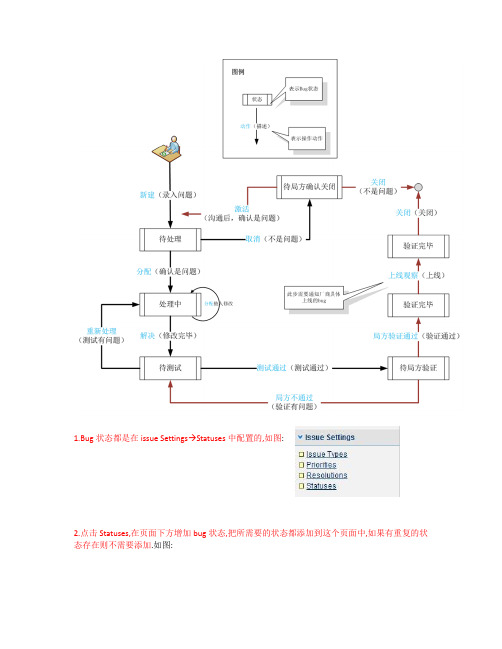
1.Bug 状态都是在issue Settings Statuses 中配置的,如图:
2.点击Statuses,在页面下方增加bug 状态,把所需要的状态都添加到这个页面中,如果有重复的状态存在则不需要添加.如图:
3.添加完毕之后,点击Global Settings Workflows中建立工作流,如图:
4.点击Workflows,在页面下方建立工作流,如图:
5.建立完毕之后,在上方区域找到你刚建立的工作流,点击右侧的Step,进入工作流配置页面,在页面添加你所需要的bug状态名称,如图:
需要注意的是:linked Status选择的是一开始在issue Settings Statuses 配置的bug状态.StepName名称和linked Status可以不同.
6.添加所有的步骤名称后,开始配置Transitions,首先点击”创建”那一栏的”Add Transition”, Transition Name 表示”操作动作”, Destination Step表示”下一步状态”. Transition view: 这里总共有四个选项
NO VIEW FOR transition 事务触发后不会有任何页面跳出
Default Screen 跳出一个和创建BUG差不多的页面
Resolve Issue Screen 跳出一个解决问题的页面
Workflow Screen 跳出一个问题分配的页面
根据用例图的逻辑关系,添加完毕.如图
整个配置工作流到此结束,把工作流配置到项目中就可以了.。
JIRA工作流

红色字体为新增内容,括号内字体为解释内容。
BUG状态:
OPEN:新创建的BUG。
IN PROGRESS:开发正在修改中的BUG。
RESOLVED:修改完毕,未回归测试的BUG。
REOPENED:回归不通过,重新打开的BUG。
CLOSED:回归通过,关闭的BUG。
Cancel:该问题不是BUG,取消该BUG。
Defer:该问题暂时不修改,延期修改的BUG。
BUG解决方案:
已修复(已解决缺陷):问题描述的内容已经完全解决,并且经过测试。
不修复(暂不处理):问题描述的内容,无法修复。
该问题本版本不修改,推迟到下版本修改重复(重复缺陷):问题描述的内容与其他问题重复。
不完整(描述不清楚):问题描述不清,无法理解。
无法重现:问题描述的内容无法重现,无法修复。
不是缺陷:BUG描述中的问题不是问题。
JIRA工作流定义

JIRA工作流定义标准工作流标准工作流:1、Open(开放)开始进行>2、In Progress(处理中)解决问题>3、Resloved(已解决)关闭问题>5、Close(已关闭)流程说明:Step1:由报告人创建issue,并指派经办人,此时该issue处于Open(开放)状态;Step2:经办人点击“开始进行”按钮,查阅issue内容并开始处理该issue,当前该issue处于InProgress(处理中)状态;Step3:经办人完成issue事项,点击“解决问题”按钮,填写issue解决情况说明,当前issue转为Resloved(已解决)状态;同时根据流程定义,经办人自动指回给到报告人。
Step4:报告人/经办人点击“关闭问题”按钮,将issue状态置为5、Close(已关闭),流程结束。
Reopen流程1:Reopen流程1:1、Open(开放)开始进行>2、In Progress(处理中)解决问题>3、Resloved(已解决)恢复开启问题>4、Reopen(重新打开)解决问题>3、Resloved(已解决)关闭问题>5、Close(已关闭)流程说明:Step1:由报告人创建issue,并指派经办人,此时该issue处于Open(开放)状态;Step2:经办人点击“开始进行”按钮,查阅issue内容并开始处理该issue,当前该issue处于InProgress(处理中)状态;Step3:经办人完成issue事项,点击“解决问题”按钮,填写issue解决情况说明,当前issue转为Resloved(已解决)状态;同时根据流程定义,经办人自动指回给到报告人;Step4:报告人/经办人检查issue完成情况,如果未正确解决,点击“恢复开启问题”按钮,同时指定经办人,此时issue流转到Reopen(重新打开)状态;Step5:新指定的经办人完成ssue事项,确认解决后点击“解决问题”按钮,填写issue解决情况说明,当前issue再次转为Resloved(已解决)状态;同时根据流程定义,经办人自动指回给到报告人;Step6:报告人/经办人点击“关闭问题”按钮,将issue状态置为Close(已关闭),流程结束。
JIRA工作流配置说明

JIRA工作流配置说明举个例子说明来说明JIRA的工作流配置过程。
需求开发人员需要增加一个状态,这个状态是在“进行中”和“解决”之间,比如因为未进行联调、任务不能算解决完成,而其他开发人员暂时没有时间配合联调;我认为这种状态可以算“阻塞”或者“挂起”状态。
分析问题状态在“进行中”之后,就是问题“开始进行”后,可以进行状态转换为“阻塞”,“阻塞”状态可以进行的后续操作与“进行中”的相同,即可以变为“解决”或者“关闭”。
具体状态流程如下:工作流注意:1)新增的工作流状态是“未生效”,需要有“工作流方案”引用该工作流、且有项目引用该工作流方案,则新增工作流的状态自动转为“已生效”;2)“已生效”的工作流不能修改,需要取消已有的项目关联,工作流状态变为“未生效”后才能进行修改;3)已有的工作流jira是系统自带工作流,不能修改;新建项目,默认是选择jira的工作流方案;1. 新建工作流工作流的配置是问题是否按计划进行流转的关键,可以从复制已有工作流开始,然后进行修改。
点击工作流jira后的“复制”链接,进入复制链接的基本信息页面,修改后点击“复制”完成:新复制工作流状态为“未生效”,可以先点击“步骤”进行配置;在步骤配置页面,翻至页面底部的“添加新步骤”部分:点击“创建”进入状态添加页面,页面上部是已有状态列表,下部是状态添加区域;点击“选择图像”链接,可以选择该状态使用的图标(系统会默认推荐一个,可以稍晚再重新修改选择):新增状态为“未生效”,需要返回到工作流中增加为步骤,然后会自动变为“已生效”:2. 工作流跳转新增的“阻塞”状态,“工作流跳转”都是空,可以点击“添加工作流跳转”依次添加:1)参考页面:因为“阻塞”(Blocked)的后续操作,与“进行中”相同,可以参考“进行中”的“工作流跳转”进行添加;以“Resolve Issue”为例,详细说明。
下面是“进行中”的“Resolve Issue”的详细页面,红色椭圆圈起了几个需要关注的点:2)添加工作流跳转:点击“阻塞”的“添加工作流跳转”,名称同样为Resolve Issue,注意目标步骤选择为Resolved,Transition View注意选择Resolve Issue Screen(见上图中第一个椭圆圈起),然后点击“增加”:3)配置工作流跳转:增加完成跳转回工作流步骤页面,点击“阻塞”的“Resolve Issue”继续进入配置:点击“这个工作流跳转的属性”链接:添加如下属性(参考“进行中”的“Resolve Issue”工作流跳转环节,即1)参考页面的第二个红色椭圆圈起):返回“Resolve Issue”工作流跳转页面,点击“触发条件”下的“Add”链接,增加一个触发,选择“Only Assignee Condition”点击“增加”完成:一个工作流跳转就这样添加完成,然后“Stop Progress”、“Close Issue”也如此参考“进行中”的跳转完成即可。
JIRA在各阶段应该做的事讲解

1.附录一、项目类型定义及项目里程碑模型一、项目类型定义应市产品:着眼于公司当前业务需要,在准确把握客户需求和市场方向的前提下,基于成熟平台或技术,研发可以批量生产、成熟应用的产品的研发项目。
产品预研:针对新业务领域或系统方案、技术架构、业务架构发生重大调整,研发全新产品或产品平台的研发项目。
一般情况下,本类项目的前期工作量大、需求多、工期长,需要长时间验证。
技术预研:着眼于技术储备或未来市场,实现公共技术、关键部件、核心架构的工程化开发,或打造技术平台、产品原型的研发项目。
二、项目里程碑模型1、产品开发项目生命周期模型S1S2S3S4S5S6阶段立项规划开发验证交付维护M1M2M3M4M5M6M7M8M9M10M11M12M13M14M15M16M17M18立项项目需求需求规划初步技术详细开发单项开发系统试点验收审计培训日常产品里程碑申请策划调研分析评审设计验证设计实现测试评审测试运行评审发布交付维护退市产品软件-概念原型技术架构开发版本测试版本封版补丁-演进硬件-概念原型草样机正式样机试流样机封版补丁-2、技术预研项目生命周期模型阶段立项规划开发验证交付立项项目初步技术验收审计里程碑申请策划设计验证评审发布Q/HSNW - GD-09 V2.0第1页共24页2.研发项目管理流程一、产品开发项目管理流程《公司年度研发规划》是所有年度研发项目的纲领性文件。
《公司年度研发规划》由研发管理部在每年第四季度组织编制。
每季度最后 1 个月由研发管理部牵头组织修订。
产品经理按照“研发规划与产品管理规定”,组织对市场、政策、竞品、竞手、用户进行日常情报搜集分析,基于竞争和发展需要提出产品线规划方案,参与《公司年度研发规划》的每季度编修工作。
里程阶段工作目标工作步骤工作产品在JIRA执行碑S1M1《项目建议【项目发起】:产品经理根据《公司年度研发规划》或客户合同、上级指《立项申请表》联系 JIRA 管理立项立项书》审批通令,形成《立项申请表》,经“产品规划会”评审通过后报部门和公司审《项目建议书》员在 JIRA 中建申请过,下达批。
JIRA工作流详解文档

JIRA工作流详解文档JIRA 工作流介绍"工作流"是一个问题经过其生命周期的若干步骤和阶段的变迁。
工作流通常代表着实际的业务处理流程。
JIRA通过一定数量的状态对问题进行处理来模拟问题的生命周期。
每个状态代表了生命周期的一个阶段,通常由一个有意义的名字来表示。
本文将介绍如何创建或定制一个工作流,同时对相应的概念进行解释。
如果你已经定义了一个工作流,请参见激活工作流一节来进行使用。
JIRA所有的版本都带有一个默认的工作流。
需要说明的是JIRA标准版中只有一个默认工作流,且不能被编辑,但是在JIRA企业版和专业版中,您可以增加新的工作流来定制问题的生命周期。
JIRA企业版中,支持多个活动的工作流。
每一个工作流可以与某一个特定项目和特定的问题类型相关联。
这样就可以实现不同的项目(或者一个项目中的不同问题类型)采用不同的工作流。
JIRA专业版仅支持一个活动的工作流。
即在JIRA专业版中用户可以定义任意多个工作流,但在某一时刻,系统中的所有问题只能使用其中的一个工作流。
注意:处于非激活状态的工作流才能够被编辑。
如果您想修改一个处于激活状态的工作流的话,可以拷贝这个工作流(参考下面介绍的’Createing a Workflow’),然后修改这个拷贝的工作流,修改之后再激活使用它。
关于工作流步骤和变迁一个工作流是由步骤和变迁组成。
一个工作流的步骤标识工作流中一个问题的一个阶段或者说是’状态’。
在某一时刻一个问题只能存在于一个在步骤中。
每个工作流步骤都相应有一个"连接的" 状态。
每个工作流必须有至少一个步骤,该步骤叫做初始步骤。
当一个问题被移动到某一步骤时,它的的’状态’被更新为该步骤"连接的"状态。
第 1 页共 23 页当定义一个步骤的时候,您可以(可选)指定一些属性–这样当一个问题进入改步骤的时候,可以阻止对问题的编辑。
变迁是工作流中两个步骤之间的连接。
- 1、下载文档前请自行甄别文档内容的完整性,平台不提供额外的编辑、内容补充、找答案等附加服务。
- 2、"仅部分预览"的文档,不可在线预览部分如存在完整性等问题,可反馈申请退款(可完整预览的文档不适用该条件!)。
- 3、如文档侵犯您的权益,请联系客服反馈,我们会尽快为您处理(人工客服工作时间:9:00-18:30)。
JIRA 工作流介绍"工作流"是一个问题经过其生命周期的若干步骤和阶段的变迁。
工作流通常代表着实际的业务处理流程。
JIRA通过一定数量的状态对问题进行处理来模拟问题的生命周期。
每个状态代表了生命周期的一个阶段,通常由一个有意义的名字来表示。
本文将介绍如何创建或定制一个工作流,同时对相应的概念进行解释。
如果你已经定义了一个工作流,请参见激活工作流一节来进行使用。
JIRA所有的版本都带有一个默认的工作流。
需要说明的是JIRA标准版中只有一个默认工作流,且不能被编辑,但是在JIRA企业版和专业版中,您可以增加新的工作流来定制问题的生命周期。
•JIRA企业版中,支持多个活动的工作流。
每一个工作流可以与某一个特定项目和特定的问题类型相关联。
这样就可以实现不同的项目(或者一个项目中的不同问题类型)采用不同的工作流。
•JIRA专业版仅支持一个活动的工作流。
即在JIRA专业版中用户可以定义任意多个工作流,但在某一时刻,系统中的所有问题只能使用其中的一个工作流。
注意:处于非激活状态的工作流才能够被编辑。
如果您想修改一个处于激活状态的工作流的话,可以拷贝这个工作流(参考下面介绍的’Createing a Workflow’),然后修改这个拷贝的工作流,修改之后再激活使用它。
关于工作流步骤和变迁一个工作流是由步骤和变迁组成。
•一个工作流的步骤标识工作流中一个问题的一个阶段或者说是’状态’。
在某一时刻一个问题只能存在于一个在步骤中。
每个工作流步骤都相应有一个"连接的" 状态。
每个工作流必须有至少一个步骤,该步骤叫做初始步骤。
当一个问题被移动到某一步骤时,它的的’状态’被更新为该步骤"连接的"状态。
第 1 页共 23 页当定义一个步骤的时候,您可以(可选)指定一些属性 – 这样当一个问题进入改步骤的时候,可以阻止对问题的编辑。
•变迁是工作流中两个步骤之间的连接。
变迁使得一个问题从一个步骤移动到另外一个步骤。
为了使一个问题能够从一个步骤进入到另外一个步骤,我们需要一个变迁将这两个步骤联系起来。
注意:一个变迁是在两个步骤之间的单方向链接。
因此如果一个问题需要在两个步骤之间来回移动,我们必须要创建两个变迁。
对一个问题现有的工作流步骤已经在问题的‘View Issue’页面列出. 用户可以通过点击’可选的工作流’执行一个变迁(如。
在工作流中移动问题):当定义一个变迁的时候,您可选地指定:•显示给用户的界面(screen)— 这对于需要用户输入信息之后才能完成变迁的情况是有用的.•条件(Conditions) — 用于控制哪些用户能够执行一个变迁(如. 哪些用户在’View Issue’界面上能够看到变迁链接).•校验(Validators)— 在执行变迁之前,用于检查任何用户的输入是否合法.•后处理功能(Post Functions)— 在变迁完成之后,用于执行特定的动作, 如:将问题分配给特定的用户。
发送通知email。
更新问题的某个字段(field)。
第 2 页共 23 页在默认的工作流程图中,5个方框表示工作流步骤/状态('OPEN', 'IN PROGRESS', 'CLOSED', 等) ,箭头代表变迁(transitions)。
第 3 页共 23 页关于'open' 和 'closed' 问题的说明:在JIRA系统中(如. 在'Assigned To Me' portlet和其它的portlets上), 一个问题处于’open’或者’closed’状态取决于该问题的’Resolution’字段的值,而与问题的'Status' 字段('OPEN', 'IN PROGRESS', 等等)无关.•如果一个问题的'Resolution'字段没有被设置,则此问题就处于'open' 状态。
•如果一个问题的'Resolution'字段被设置为一个值(如. 'FIXED', 'CANNOT REPRODUCE'),则此问题就会变成'closed' 状态。
因此如果您需要在工作流中强制一个问题变成'open' 或者 'closed',您就必须在变迁过程中设置问题的'Resolution' 字段的值. 有两种方式可供选择:•通过后处理功能(post function)来字段地设置'Resolution' 字段。
•让用户在一个界面(screen)上选择'Resolution' 字段的值。
创建工作流1.以JIRA管理员帐户登录系统。
2.在JIRA的导航菜单上点击"管理" 链接,或者在JIRA的Dashboard上点击Administration box,如下图所示:3.如果左边的Global Settings的子菜单没有打开,请点击并从列表中选择Workflows。
4.View Workflows页面中列出了当前系统中全部定义的工作流,管理员可以对这些工作流进行管理。
第 4 页共 23 页注意:这个屏幕截图显示了JIRA企业版中的页面情况。
JIRA专业版不支持Workflow Schemes,因此在工作流的列表中没有’Schemes’一项。
5.在JIRA可以用不同方式来创建一个新的工作流:•在页面下方通过’Add New Workflow form’来创建一个空白的工作流。
1.在’名称’输入框中工作流的名称来标识您的新工作流。
2.(可选)在’描述’输入框中输入新工作流的描述信息。
3.点击’增加’按钮。
第 5 页共 23 页您的新工作流中含有一个步骤’Open’,该步骤有一个进入的工作流变迁:’Create’。
•通过点击’Copy’链接,拷贝已经存在的工作流(如果您准备新添加的工作流和已有的工作流类似,则可以此方法)4.在’名称’输入框中工作流的名称来标识您的新工作流。
5.(可选)在’描述’输入框中输入新工作流的描述信息。
6.点击’拷贝’按钮。
您新的工作流将会包含所拷贝的工作流的所有步骤和变迁。
6.一旦完成了一个新工作流的创建,您可能要编辑修改这个工作流(参加下面的介绍)。
完成之后在使用的时候需要激活工作流。
添加工作流步骤向工作流中添加一个新的步骤:1.以JIRA管理员帐户登录系统。
2.在JIRA的导航菜单上点击"管理" 链接,或者在JIRA的Dashboard上点击Administration box,如下图所示:3.在左手边的导航菜单中,找到’Global Settings’,点击’Workflow’链接。
4.在’View Workflows’界面上会显示出来。
点击您要添加步骤的工作流对应的’Step’操作链接。
5.‘Workflow Steps’界面会显示出来,显示出工作流包含的所有步骤,以及每一个步骤的’Linked Status’和’Outgoing Transitions’,如下图所示:第 6 页共 23 页第 7 页共 23 页在工作流步骤列表下面显示着’Add New Step’。
(注意:’添加新步骤’只会显示在处于非激活状态的工作流,因为处于激活状态的工作流不能被修改)。
6.在'Step Name' 字段,输入一个简短的步骤名称。
(建议使用相应状态的名字作为步骤名称。
)7.在'Linked Status' 字段,选择对应于此步骤的状态。
注意在一个工作流中,每一个状态只能对应于一个步骤,因此如果所有的状态都连接到工作流中的步骤,您就需要定义一个新的状态。
8.点击'Add' 按钮。
'Workflow Steps' 界面将在列表中显示出您新添加的步骤。
9.如果您要查看工作流中新添加的步骤的详细信息,则可以点击步骤名字。
在'View Workflow Step' 界面将会显示出这个步骤的如下信息:•Linked Status(如下面的界面截图显示出的'Open' 状态)。
•Incoming Transitions — 是指那些目标步骤是当前步骤的transitions。
用于将问题移动到当前步骤,至少要有一个incoming transition。
•Outgoing Transitions — 是指那些源自当前步骤的transitions。
用于将问题移出当前步骤,至少要有一个 outgoing transition。
在这个界面上您可以做如下操作:第 8 页共 23 页通过点击'Edit'链接来编辑步骤的名称或者链接的状态。
查看和编辑步骤的属性(参见下面的'Using step properties')。
通过点击transition名称来查看和编辑任何步骤的Incoming Transitions 或 Outgoing Transitions。
参见下面的 'Adding a condition', 'Adding a validator' 和'Adding a post function' 。
给一个步骤添加Outgoing Transition(参见下面的'Adding a transition')。
删除一个Outgoing Transition。
使用步骤属性您可以使用步骤属性来防止问题在特殊的工作流步骤中被编辑。
例如,在默认的JIRA 工作流中,问题处在'Closed' 步骤/状态时不能被编辑,即是用户有'Edit Issue' 的权限。
关于在特殊步骤中防止问题被编辑,请参见下面的步骤属性'jira.issue.editable' 设置:1.以JIRA管理员帐户登录系统。
:2.在JIRA的导航菜单上点击"管理" 链接,或者在JIRA的Dashboard上点击Administration box,如下图所示3.在JIRA系统管理界面左手边的导航菜单中,找到'Global Settings'点击其下面的'Workflows' 链接。
4.'View Workflows' 界面就会显示出来。
点击您希望的某个步骤不能被编辑的工作流对应的'Steps' 链接。
